|
iPhone ,因为其强大的性能、简洁易容的操作系统,备受果粉青睐。 iPhone作为最优秀的移动设备,搭载iOS操作系统也是十分优秀的移动端操作系统,可以说是iPhone 的杀手锏。 从初代iPhone搭载的iOS 1,十年后演变成最新的iOS 11, 但是机无完机,iPhone 运行的iOS 系统偶尔也会出现各种各样的小问题。  iPhone怎么越来越卡!怎么办! iPhone内存满了,不知道怎么清理!怎么办! iPhone是旧系统,想升级到干净的新系统!怎么办! iPhone手贱升级了,新系统有bug!怎么办! iPhone OTA升级失败,现在不开机了!怎么办! iPhone白苹果了!怎么办! iPhone越狱了,不想越狱了!怎么办! iPhone开机后怎么就显示一个iTunes图标!怎么办! iPhone…… 非硬件问题,通过刷机恢复iOS系统,都可以完美解决。 所以刷机,可以说是iPhone用户的必会技能!  准备工作 1.需要刷机的iPhone 2.一台能联网的PC或者Mac 3.iPhone数据线 4.对应版本的iPhone固件 下载安装iTunes 下载地址 http://www.apple.com/cn/itunes/download/ 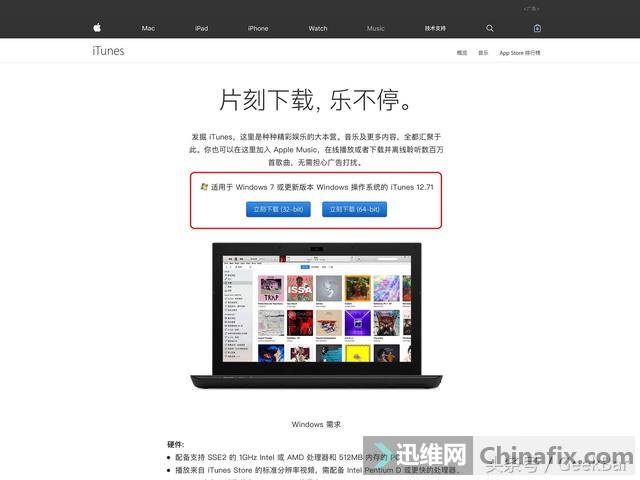 iTunes是苹果的影音管理、播放软件,当然还可以管理iOS设备,备份数据、恢复设备等功能。 PC下载固件需要注意系统版本,Mac自带iTunes软件。 下载对应版本的iPhone固件 推荐在爱思助手官网下载 http://www.i4.cn/firmware.html 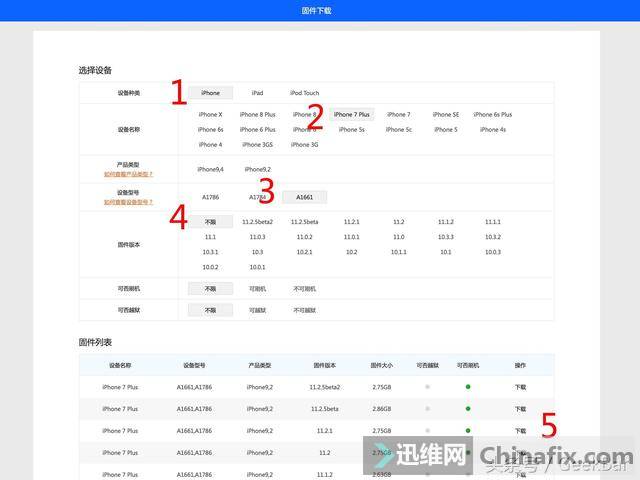 需要注意的是对应iPhone的型号,对应的固件版本! iPhone刷机过程中,iTunes需要验证机器型号和固件版本,匹配后才可以刷机。 设备型号一般在机器背后有标注,Model AXXXX。 固件不兼容会导致:未知错误3194。 iPhone官方固件后缀为.ipsw,下载后的固件注意保存位置,方便接下来使用。 beta版本固件为开发者或者公测版固件,不建议普通用户使用。 方法一:shift+恢复/更新 用数据线将iPhone连接到PC/Mac, 等驱动更新完成后(iPhone会震动和提示音)。 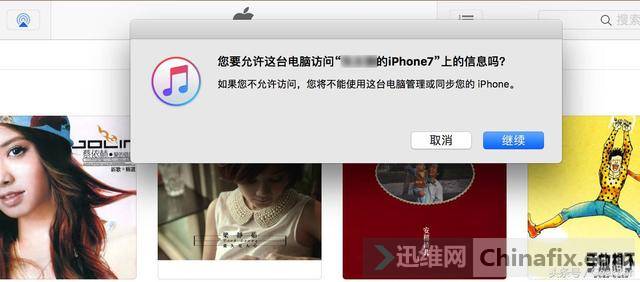 连接成功后iTunes会提示允许访问“iPhone”信息。 同时解除屏幕锁后在iPhone端点击“信任”。 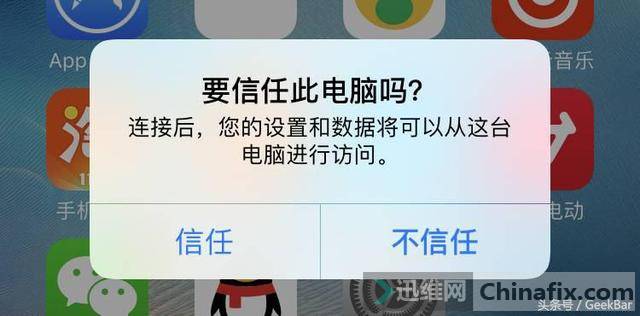 允许后在iTunes可以读取iPhone信息,管理iPhone存储的资料。 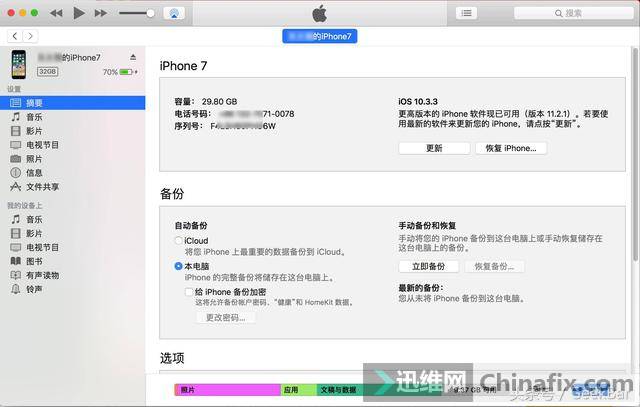 在iTunes—iPhone界面, PC按住shift同时点击「更新/恢复iPhone」 Mac按住option同时点击「更新/恢复iPhone」 选择「更新」可以保存iPhone内部用户数据 选择「恢复 iPhone」,将抹掉iPhone内所有数据 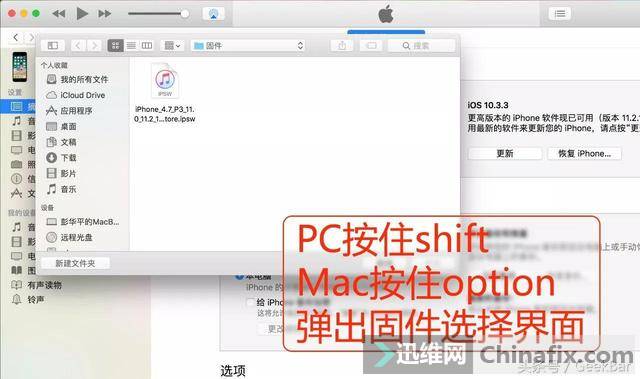 弹出选择固件的对话框,选择刚才下载的固件 点击确认,更新/恢复开始 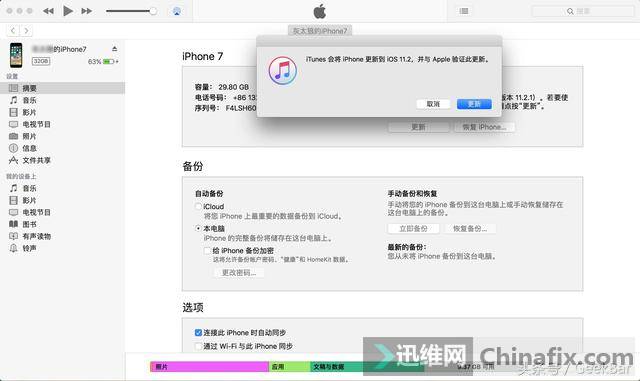 等待几分钟左右,iPhone恢复完成,联网激活即可正常使用。 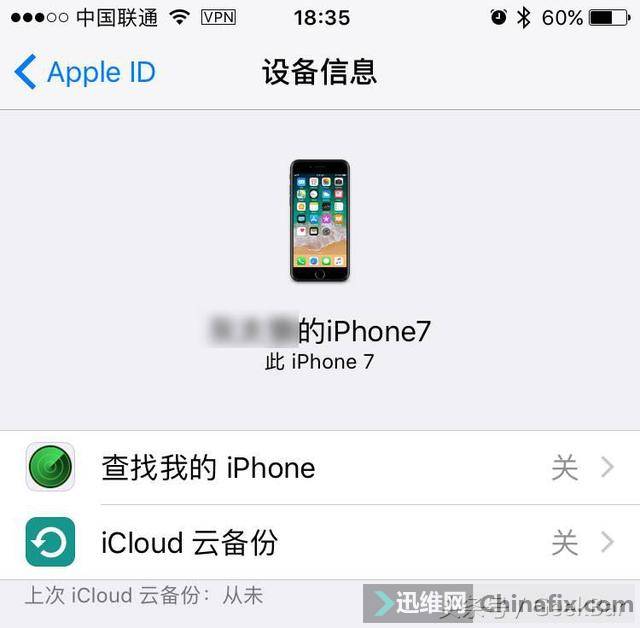 如果打开了「查找我的iPhone」,选择「恢复iPhone」, 需将先关闭「查找我的iPhone」关闭。 方法二:恢复模式/DFU刷机 适用于iPhone锁屏密码忘记、iPhone被停用、iPhone不能进入系统、iPhone不开机(部分)等。  DFU模式:DFU的全称是Development FirmwareUpgrade,实际意思就是iPhone固件的强制升降级模式。 恢复模式:恢复模式则是屏幕上会显示itunes和数据线图标的 iPhone恢复模式和DFU模式最大的不同在于是否启动了iBoot。在恢复模式下系统使用iBoot来进行固件的恢复和升级,而在DFU模式下系统则不会启动iBoot,所以你可以在DFU模式下进行固件的降级(固件没有关闭验证的情况下)。 同样需要一台能联网的Mac/PC,安装iTunes,下载好对应版本的iPhone固件。 iPhone 6s及以前的机型进入「恢复模式」操作 iPhone关机后,按住home 键3秒,连接PC/Mac 接着按住home键,出现恢复模式(屏幕显示iTunes图标) 松开home键 iPhone 6s及以前的机型进入「DFU」操作 iPhone连接到PC/Mac后,同时按住电源键和home键 等iPhone屏幕灭掉三秒后松开电源键(home键不要松开) 等iTunes提示“检测到一个处于恢复模式的iPhone” 松开home键 iPhone 7机型进入「恢复模式」操作 iPhone关机后,按住音量减键 3秒,连接PC/Mac 接着按住音量减键,出现恢复模式(屏幕显示iTunes图标) 松开音量减键 iPhone 7机型进入「DFU」操作 iPhone连接到PC/Mac后,同时按住电源键和音量减键 等iPhone屏幕灭掉三秒后松开电源键(音量减键不要松开) 等iTunes提示“检测到一个处于恢复模式的iPhone” 松开音量减键 iPhone 8 / iPhone X机型进入「恢复模式」操作 按一下音量加键,按一下音量减键,按住电源键 黑屏后按住音量减键,出现恢复模式(屏幕显示iTunes图标) 松开音量减键 iPhone 8 / iPhone X机型进入「DFU」操作 按一下音量加键,按一下音量减键,按住电源键 黑屏后松开电源键 同时按住电源键和音量减键5秒 5秒后松开电源键,接着按住音量减5秒 进入DFU模式 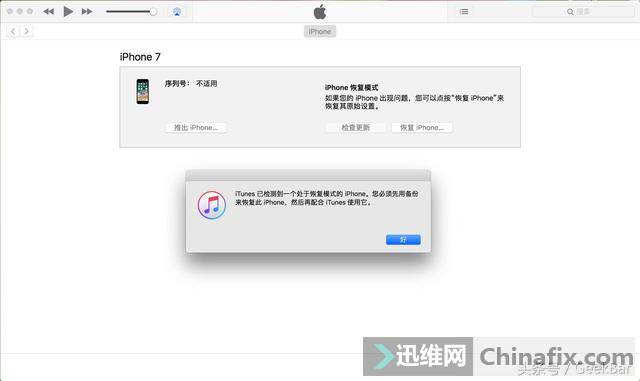 iTunes弹出恢复窗口,点击确定后 PC按住shift同时点击「恢复iPhone」 Mac按住option同时点击「恢复iPhone」 弹出选择固件的对话框,选择下载好的固件 点击确认,刷机开始 等待几分钟左右,iPhone恢复完成,联网激活即可正常使用。 注意事项 刷机前请备份数据资料! 刷机过程中不要断开设备连接! 如果忘记Apple ID账号和密码,而且打开了「查找我的iPhone」功能,不要刷机!(刷机后需要Apple ID激活) 刷机如果出现未知错误,换台电脑、数据线或者过段时间再刷。 详情参照下表 常见未知错误代码对照表 未知错误3194: 固件不兼容,建议选择对应iPhone版本的固件 未知错误3014: 检查电脑网络连接,iPhone与电脑直接连接 未知错误-1/1/3/6/9/14/40/53/56/4013/4014: iPhone硬件问题,选择维修 OTA升级、iTunes升级、恢复刷机、DFU刷机区别与利弊 OTA升级:在线升级,通过无线网络(蜂窝数据,WiFi等)将系统升级包下载到手机储存空间,手机自行升级。 优点:灵活,简便。可以随时快速升级,用户数据资料不会丢失。 缺点:不稳定。可能出现各种奇怪bug。若设备电量少,存储空间不足等问题可能导致系统升级失败。严重可导致硬件损坏。 iTunes升级:通过iTunes升级iPhone系统。 优点:相对OTA升级更稳定,用户数据资料不会丢失。 缺点:不是彻底写入系统,只是在原先系统中更新系统。 恢复刷机:通过iTunes恢复iOS系统。 优点:可以保存用户数据资料,彻底恢复iPhone系统。 缺点:需要提前备份用户数据资料。 DFD刷机:通过iTunes恢复iPhone系统。 优点:相对恢复刷机,适用范围更广,开机不能链接到iTunes的iPhone可以进入DFU模式刷机。 缺点:不能保存用户数据和资料。 以上就是小编为Geeker们准备的iPhone刷机教程 如果你刚好需要,希望能帮助你 如果你还有其他问题,可以在留言区留言 该文章被收录于: 白苹果了怎么办 https://www.chinafix.com/zt/303171-1.html 手机开不开机怎么办 https://www.chinafix.com/zt/310538-1.html itunes怎么用 https://www.chinafix.com/zt/301455-1.html 苹果手机怎么刷机教程 https://www.chinafix.com/zt/327205-1.html 手机怎么刷机 https://www.chinafix.com/zt/155707-1.html 苹果6s不开机 https://www.chinafix.com/zt/5424-1.html 苹果手机怎么清理内存 https://www.chinafix.com/zt/300549-1.html 苹果6s开机不显 https://www.chinafix.com/zt/8417-1.html |
发表评论